Giới thiệu về phần mềm
CrystalDiskInfo (hay CrystalDiskMark) giúp bạn kiểm tra tình trạng ổ cứng của máy tính thông qua một giao diện dễ sử dụng. Bạn sẽ nhận được những báo cáo chi tiết về tình trạng ổ cứng của mình, bao gồm dung lượng, tốc độ đọc/ghi, và nhiệt độ hoạt động. Điều này rất quan trọng, đặc biệt khi bạn lưu trữ nhiều dữ liệu quan trọng trên ổ cứng.
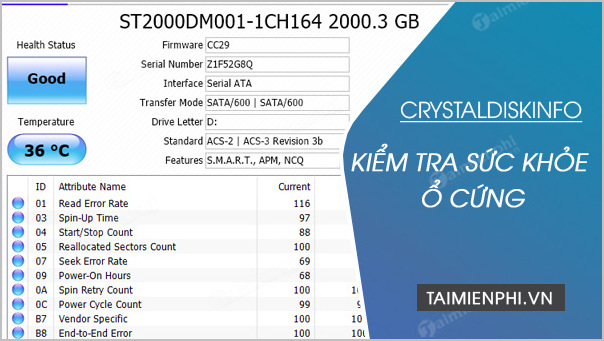
Phần mềm kiểm tra sức khỏe ổ cứng laptop, PC
Đồng thời, CrystalDiskInfo còn hỗ trợ người dùng theo dõi số lần bật/tắt ổ cứng và thời gian hoạt động tổng cộng, giúp đánh giá độ bền của thiết bị. Phần mềm cũng cung cấp cảnh báo sớm nếu phát hiện dấu hiệu lỗi, giúp bạn có kế hoạch sao lưu dữ liệu kịp thời. Điều này đặc biệt hữu ích đối với những ai làm việc với dữ liệu quan trọng.
CrystalDiskInfo là một giải pháp tuyệt vời cho những người dùng máy tính, laptop muốn theo dõi tình trạng ổ cứng của mình mà không cần phải có kiến thức chuyên môn, một công cụ đặc biệt hữu ích với những ai cần đảm bảo ổ cứng của mình luôn trong tình trạng tốt, giúp tránh các sự cố mất dữ liệu đáng tiếc.

Xem tình trạng ổ cứng máy tính dưới dạng đồ thị
Tính năng chính, nổi bật của phần mềm
- Kiểm tra sức khỏe ổ cứng qua S.M.A.R.T. (Self-Monitoring, Analysis, and Reporting Technology).
- Báo cáo chi tiết các thông số về ổ cứng như dung lượng, tốc độ đọc/ghi và nhiệt độ.
- Cảnh báo bằng màu sắc về tình trạng ổ cứng: xanh (ổ cứng khỏe mạnh) và đỏ (ổ cứng có vấn đề).
- Lưu kết quả kiểm tra ổ cứng dưới nhiều định dạng khác nhau như HTML, HTM, MHT và TXT.
- Hỗ trợ cả các phiên bản Windows cũ như XP và các phiên bản 64-bit.
MẹoSử dụng CrystalDiskInfo bản mới nhất
Hướng dẫn sử dụng xem thông tin phần cứng
1. Thông số trên ứng dụng
Quan sát màn hình, bạn sẽ thấy các thông tin về máy tính được CrystalDiskInfo quét và hiển thị đầy đủ, gồm:
- Health Status : Trạng thái sức khỏe của hệ thống, có 4 màu để đánh giá:
-
Tốt (Màu xanh): Trạng thái này hiển thị thông báo rằng ổ cứng của bạn còn tốt và chưa gặp phải vấn đề gì.
-
Cảnh báo (Màu vàng): Ổ cứng của bạn đang gặp phải vấn đề.
-
Xấu (Màu đỏ): Trạng thái xấu nhất, có thể đầu đọc hoặc motor bị mòn, bề mặt bị trầy xước, hoặc ổ đĩa quá nóng...
-
Xám (Màu xám): Nếu có trạng thái này là ổ cứng của bạn đang gặp vấn đề, nhưng phần mềm không xác định được chính xác những gì mà ổ cứng của bạn đang gặp phải.
- Temperature : Nhiệt độ hiện tại của máy tính. Nếu nhiệt độ hiển thị dưới 49 độ là bình thường, bắt đầu từ 50 đến 55 bạn có thể gắn thêm một cái quạt mát bên trong thùng máy, hoặc sử dụng những phương pháp tản nhiệt khác. Còn nếu trên 55 độ thì ổ cứng của bạn đang gặp vấn đề nghiêm trọng
- Total Host Reads: Tổng dung lượng mà ổ cứng đã đọc được cho tới thời điểm hiện tại.
- Total Host Write: Tổng dung lượng mà ổ cứng đã ghi được cho tới thời điểm hiện tại.
Ngoài ra, CrystalDiskInfo cũng cập nhật các thông tin chi tiết về phần cứng, như Số lần khởi động máy tính (Power On Count), Thời gian máy tính hoạt động (Power On Hours), Firmware, Serial Number,... qua đó bạn có thể đánh giá được chính xác tình trạng làm việc, mức độ hư hao của thiết bị.

2. Cách chuyển đổi sang tiếng Việt
Để đổi ngôn ngữ của phần mềm chọn mục Language > O-z > Việt Nam (như trong hình).

3. Một vài thông tin khác
- Lựa chọn ổ đĩa để xem trạng thái hoạt động.

- Một số chức năng về làm mới ứng dụng.
+ Bạn có thể chỉnh định mức thời gian tự động làm mới CrystalDiskInfo để thay đổi thông số hiển thị trên phần mềm theo mốc thời gian nhất định, hoặc bạn có thể bấm F5 để làm thủ công.
+ Mục tiêu làm mới ở đây bạn có thể chọn những ổ cứng bạn muốn làm mới, nếu bạn có nhiều ổ cứng trên máy tính, bạn có thể tích chọn các ổ cứng trong danh sách ổ cứng đang có trên máy tính của bạn và bấm chọn Làm mới tất cả các ổ đĩa.

- Hộp chức năng mở rộng:
+ Hộp Chức năng Mở Rộng này sẽ có rất nhiều những tùy chọn Bạn có thể sử dụng điều khiển AAM (giảm tiếng ồn cho ổ cứng), APM (chế độ tiết kiệm năng lượng, tự động nghỉ ổ cứng khi không dùng đến). Cài đặt trạng thái ổ đĩa. Ngoài ra bạn có các tùy chọn như:
-
Định dạng nhiệt độ: Định dạng nhiệt độ thành độ C hoặc độ F, bạn quên định dạng nào thì để định dạng đó.
-
Tự động phát hiện: Đặt thời gian phát hiện tình trạng ổ cứng gặp vấn đề
-
Danh sách giá trị nguyên: Đặt hệ số đếm theo DEC và HEX.
-
Thời gian chờ khởi động: Đặt thời gian chờ khởi động của ổ cứng.
-
Kiểu residence: Chọn ẩn hoặc hiện kiểu resident ở thanh taskbar
Bạn có thể ẩn thông tin S.M.A.R.T

- Tính năng Alert Features
Ngoài ra menu Alert Features còn cho phép bạn gửi thông báo tình trạng của ổ cứng đến hòm thư email của bạn. Qua đó bạn có thể kiểm soát tình hình ổ cứng của bạn.

Phần mềm liên quan
Để tối ưu hiệu suất máy tính, bạn nên cài đặt CCleaner và dọn dẹp hệ thống, loại bỏ file rác, xóa cache trình duyệt và quản lý các ứng dụng khởi động cùng Windows, đảm bảo máy tính hoạt động mượt mà hơn Ngoài ra, CCleaner còn hỗ trợ gỡ bỏ phần mềm không cần thiết, giải phóng dung lượng ổ cứng và bảo vệ quyền riêng tư bằng cách xóa lịch sử duyệt web. Việc kết hợp CrystalDiskInfo để theo dõi sức khỏe ổ cứng với CCleaner giúp máy tính duy trì hiệu suất ổn định trong thời gian dài.